目录
一、树莓派连接无线网络
当树莓派没有屏幕外设时,通过将装有树莓派系统的存储卡插入到电脑上,打开存储卡内容,新建文本文档。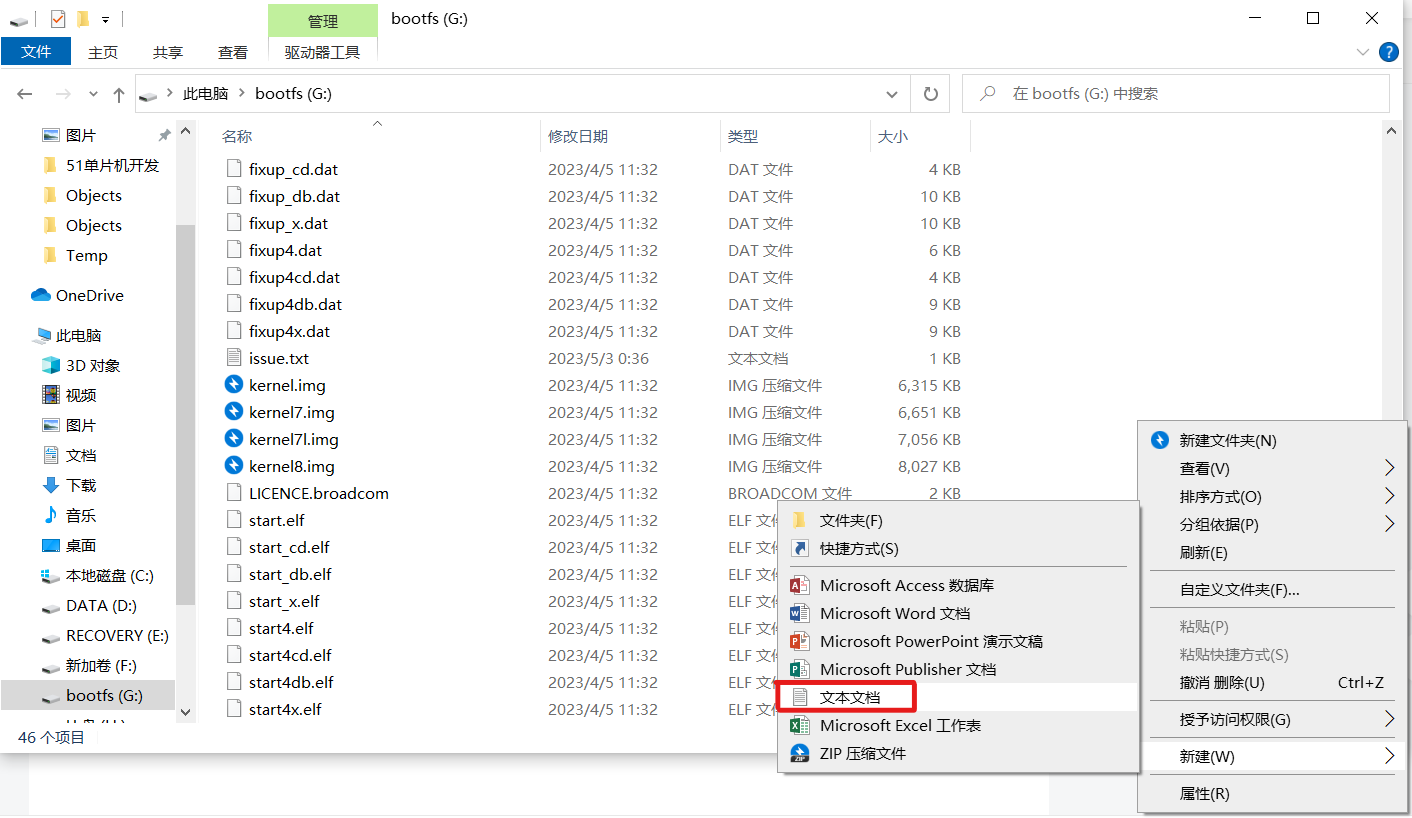
将新建文本文档通过记事本打开
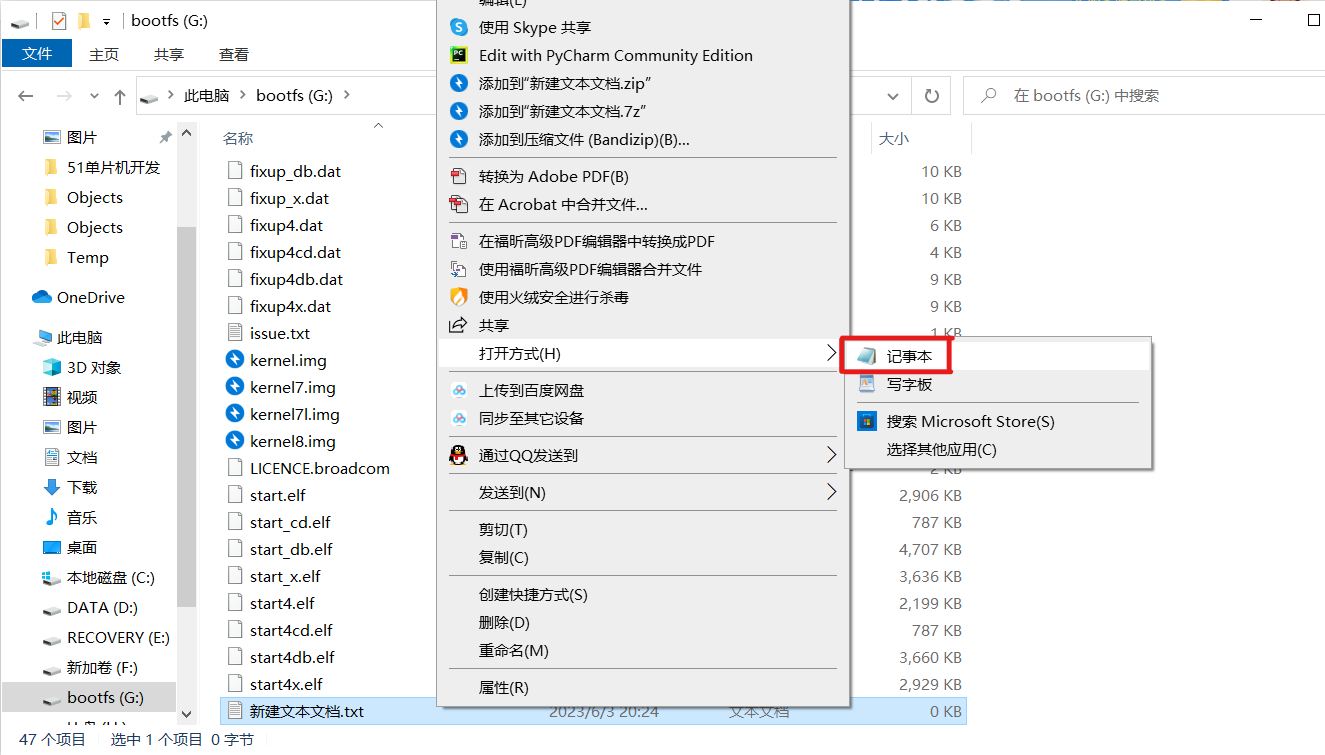
在记事本内输入
country=CN
ctrl_interface=DIR=/var/run/wpa_supplicant GROUP=netdev
update_config=1
network={
ssid="wifi名称"
psk="wifi密码"
priority=10
}然后将该文件名改为wpa_supplicant.conf
然后将存储卡插入树莓派,启动树莓派等待一段时间后,树莓派就会自动连上这个wifi。
二、找到树莓派的IP地址
由于个人原因,笔记本的热点无法打开,我是连接到家里路由器的wifi,因此我是通过进入路由器的终端,找到树莓派的IP地址,路由器终端一般在路由器底下会贴有,包括登录终端的账户名和密码。
通过路由器背面的默认终端配置地址,登录管理员账号,就能在终端设备中,找到树莓派的IP地址,这里是我自己主动改的名字叫树莓派,一开始连接可能是其他英文。
如果通过笔记本热点连接树莓派,能够直接在笔记本的热点设置中,看到树莓派的IP地址,会更加方便。
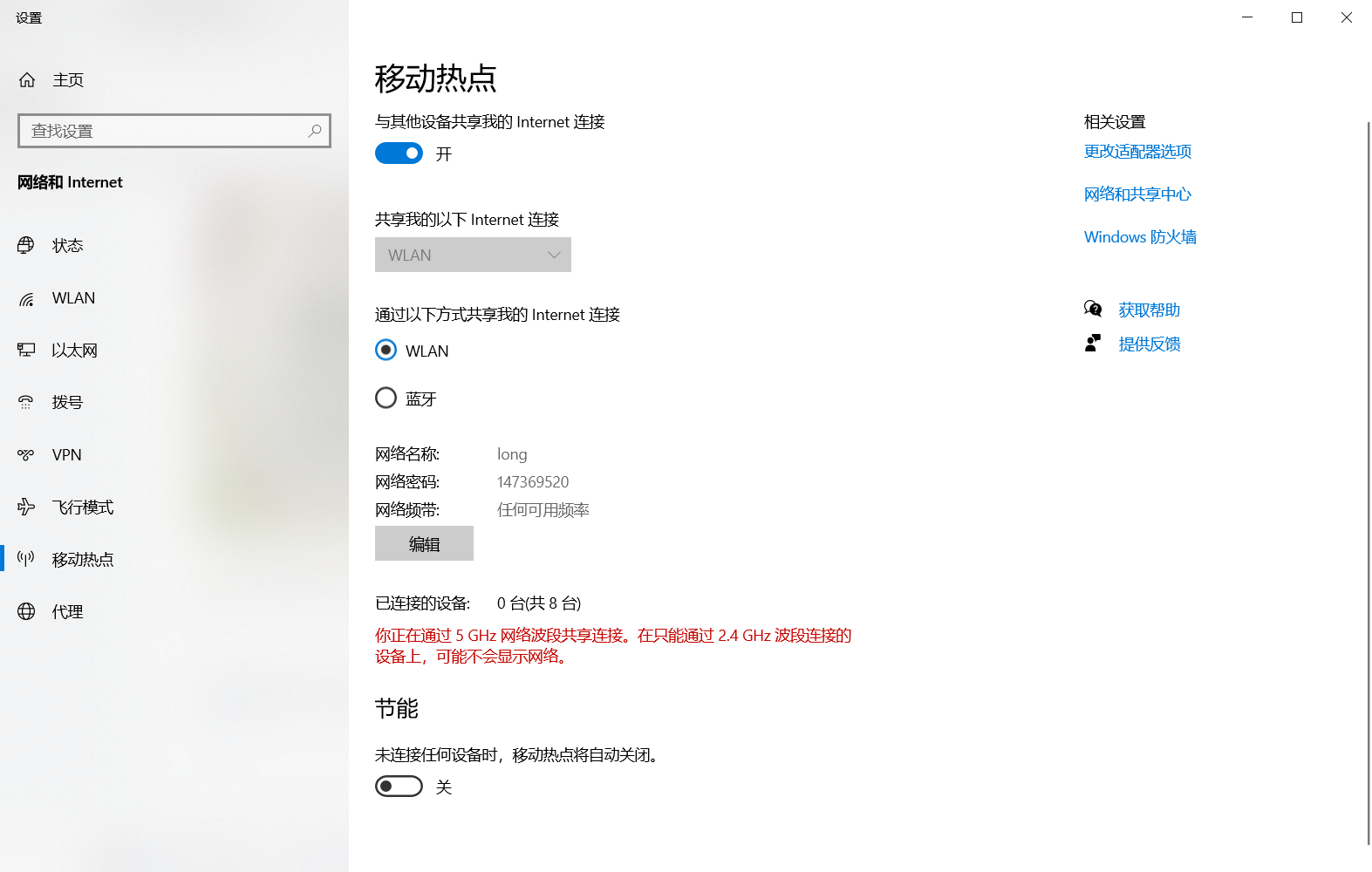
三、通过Putty软件打开树莓派的VNC
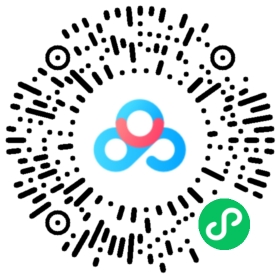
Putty可扫上面百度云盘二维码下载,下载完后,打开,输入上一步获取到的IP地址
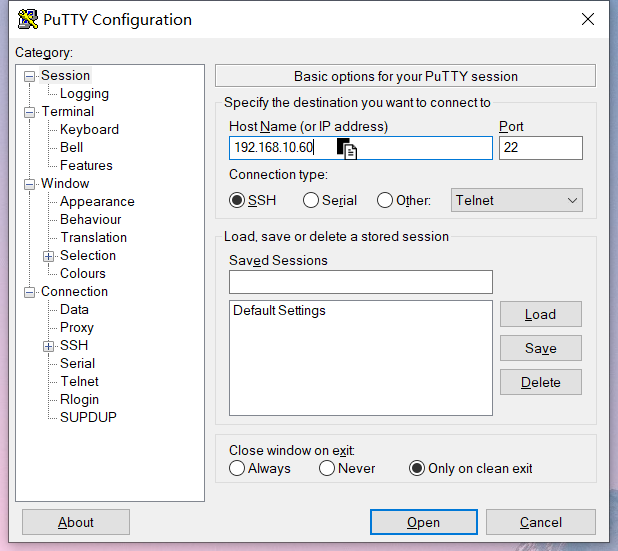
输入烧录系统时,设置的账户名和密码,注意这里输入密码时,光标不会移动。
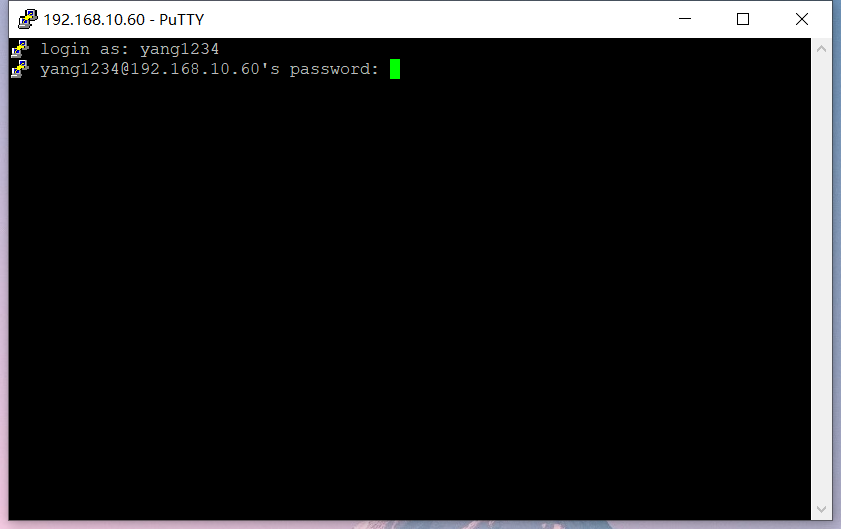
输入完成账户密码后,回车确认,出现下面界面则算成功进入树莓派。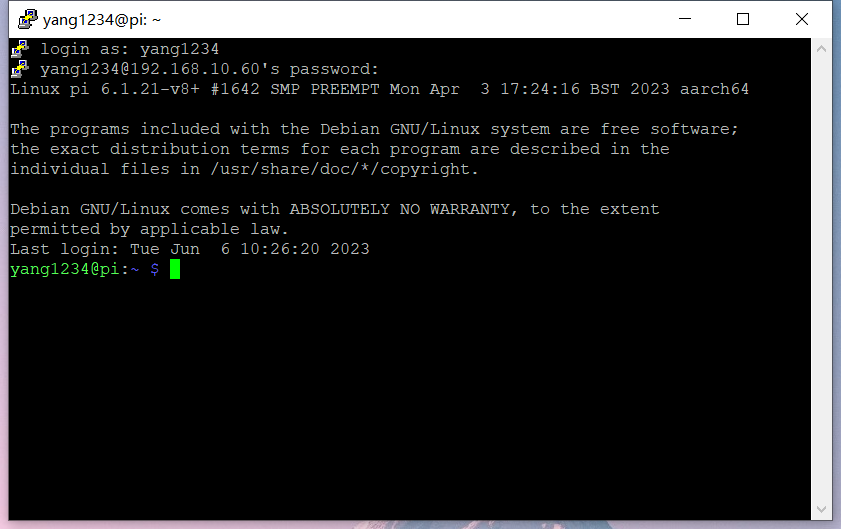
输入以下命令,进入树莓派设置栏
sudo raspi-config
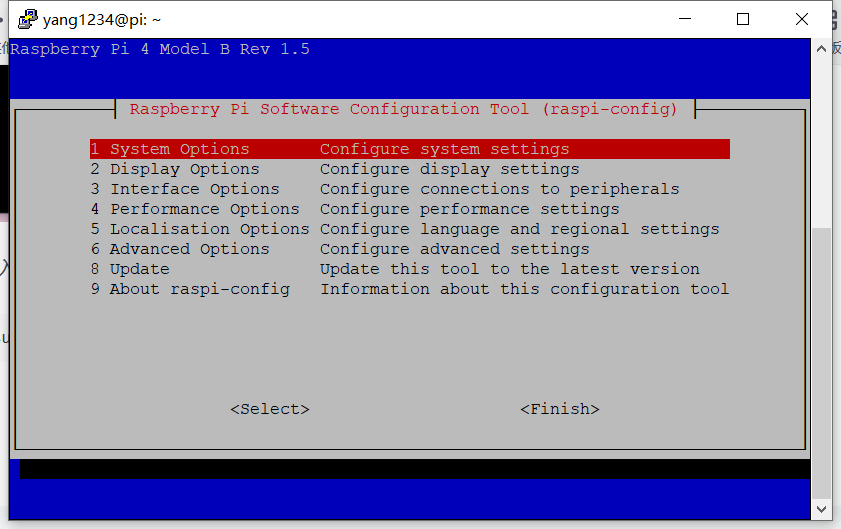
选择第三个打开
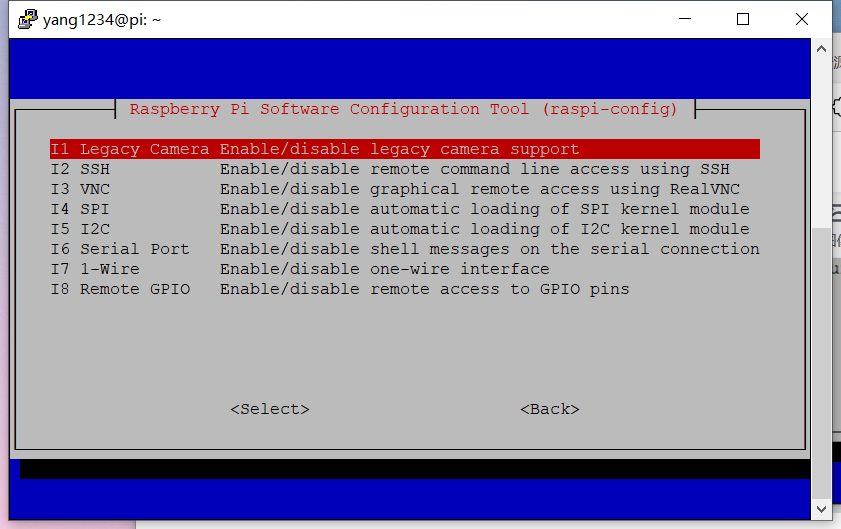
选择VNC,然后点击Yes,就打开了树莓派的VNC。
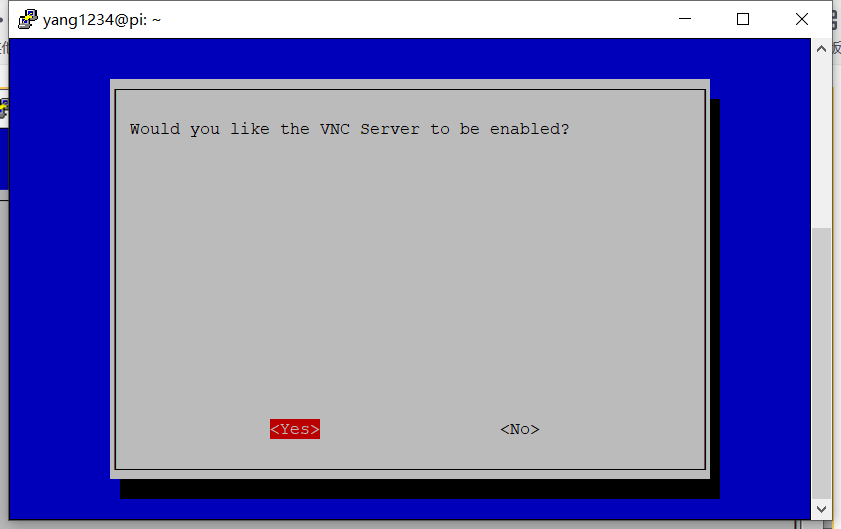
四、电脑通过VNC控制树莓派界面
首先在电脑上下载VNC软件,进入网站www.realvnc.com
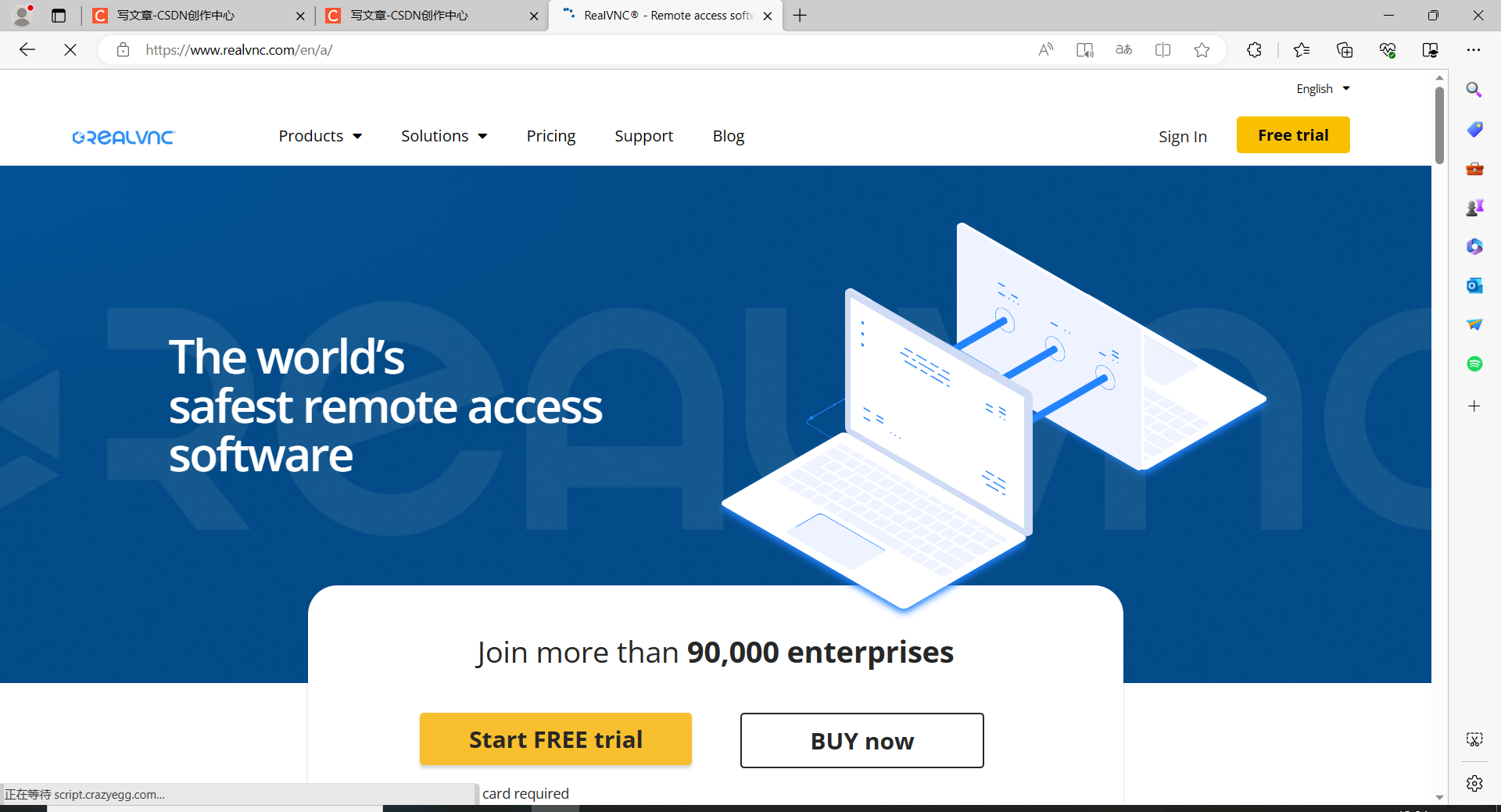
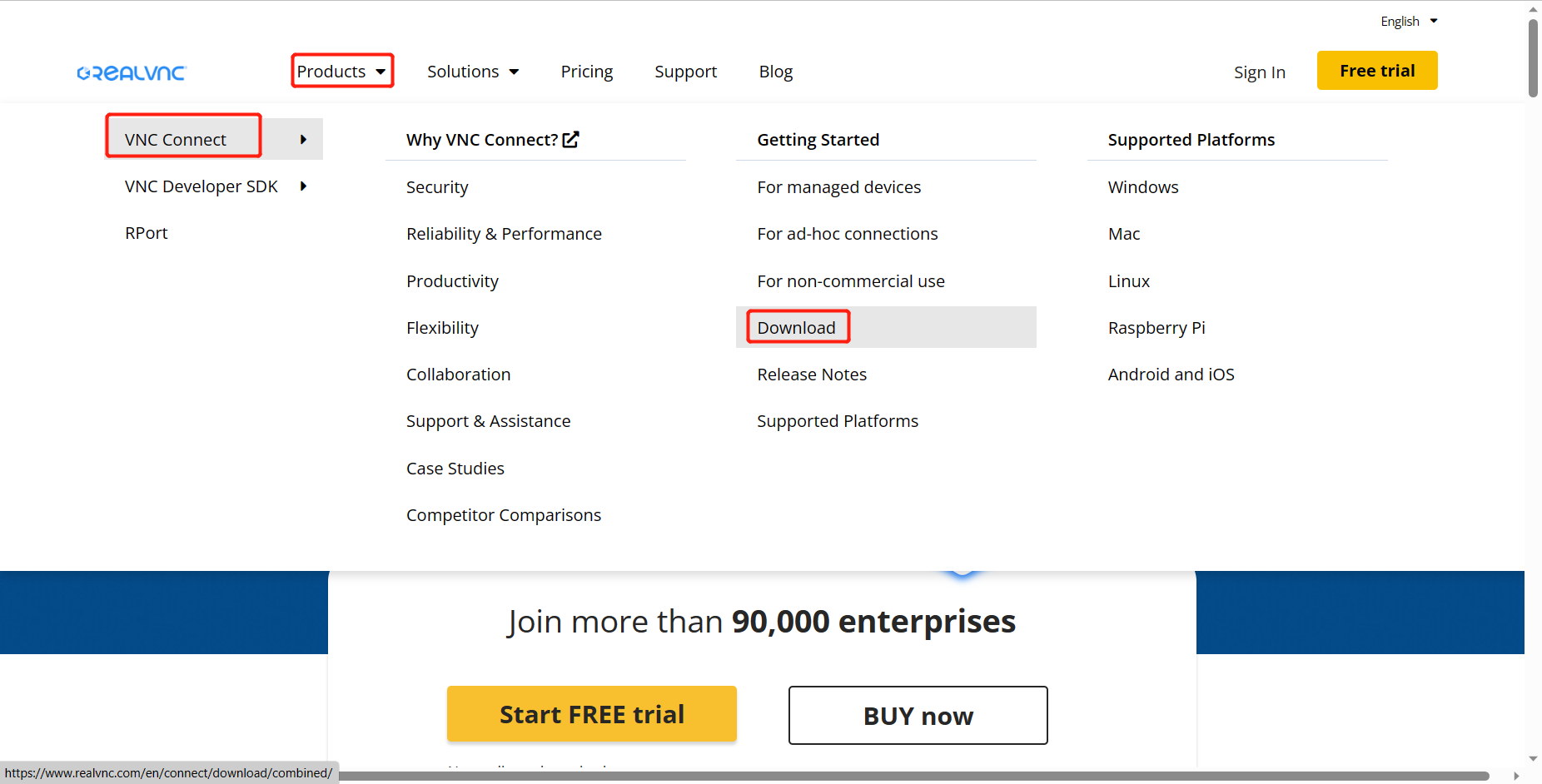
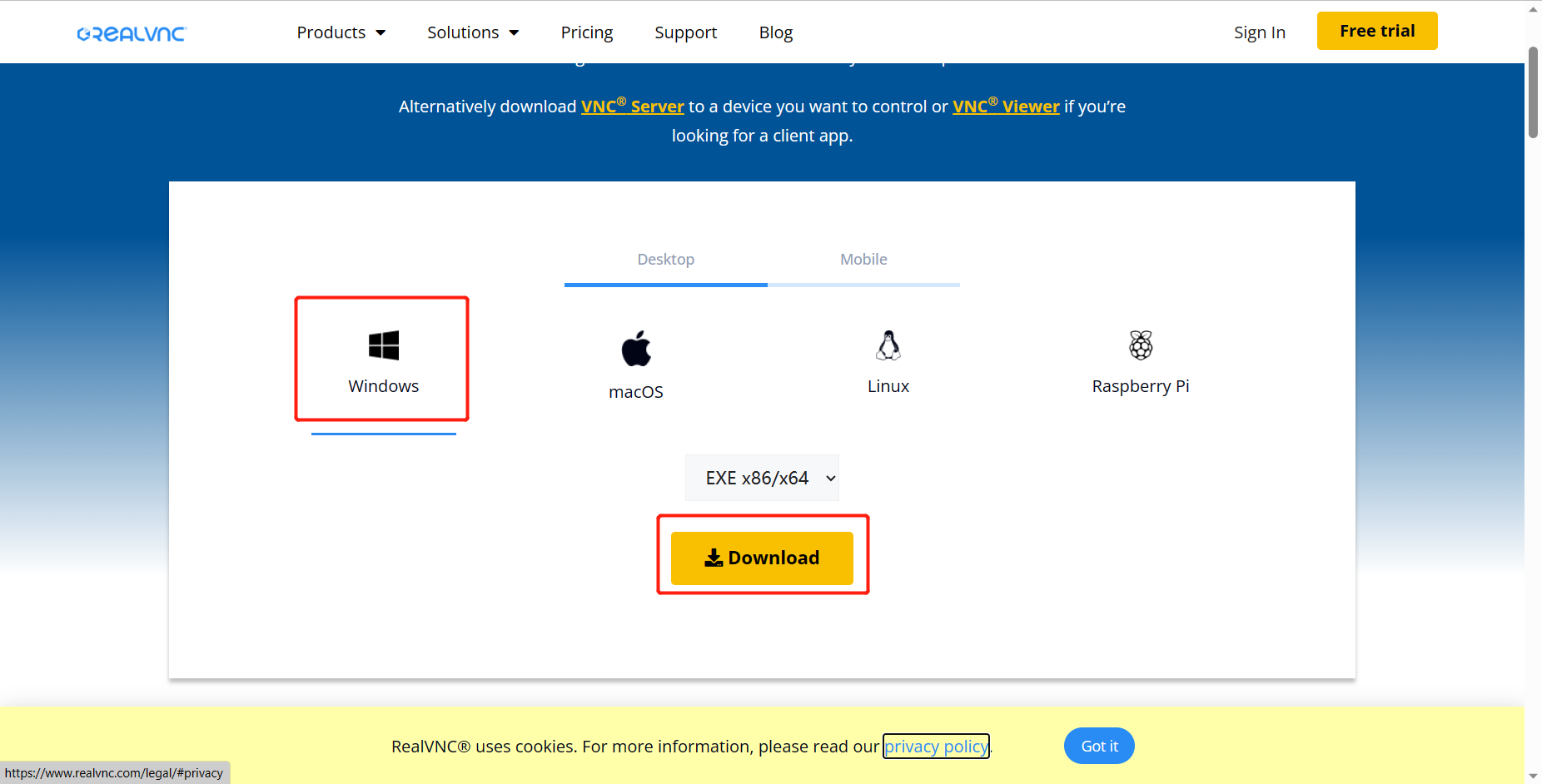
按上面步骤进行下载,选择适合自己电脑系统的版本,下载完成后安装打开。
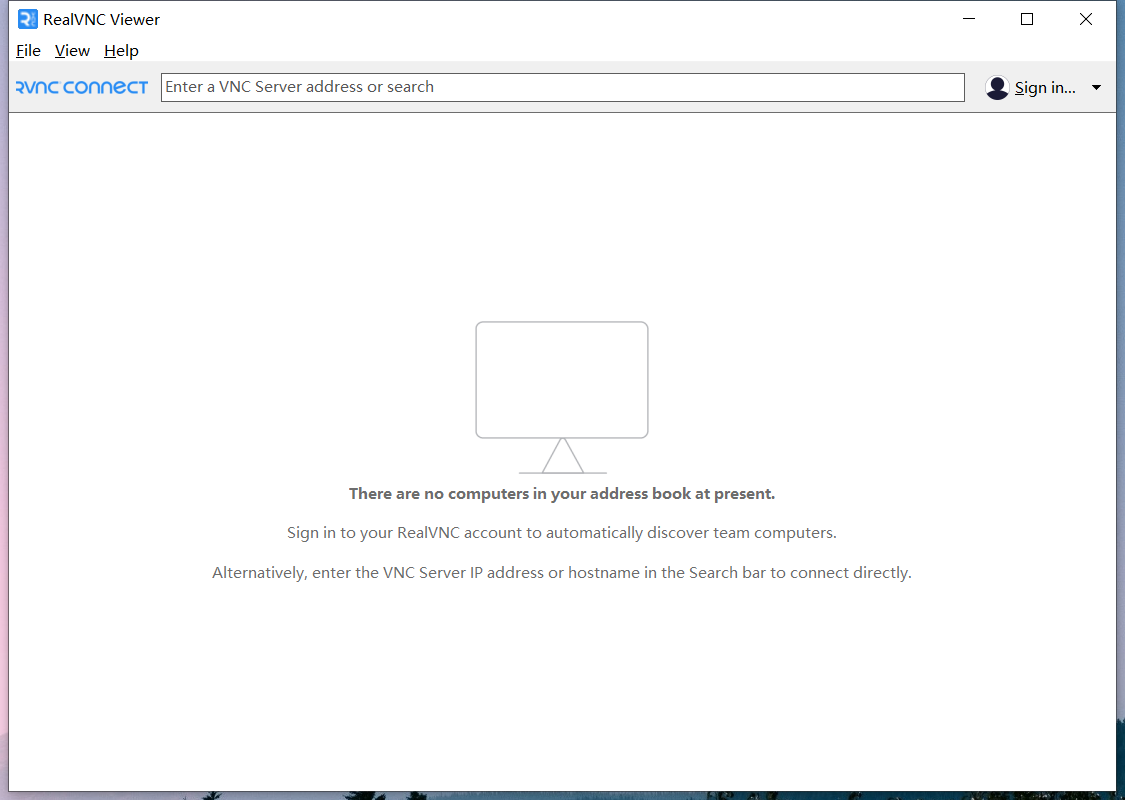
输入树莓派的IP地址,首次登陆需要输入树莓派的账户名称和密码
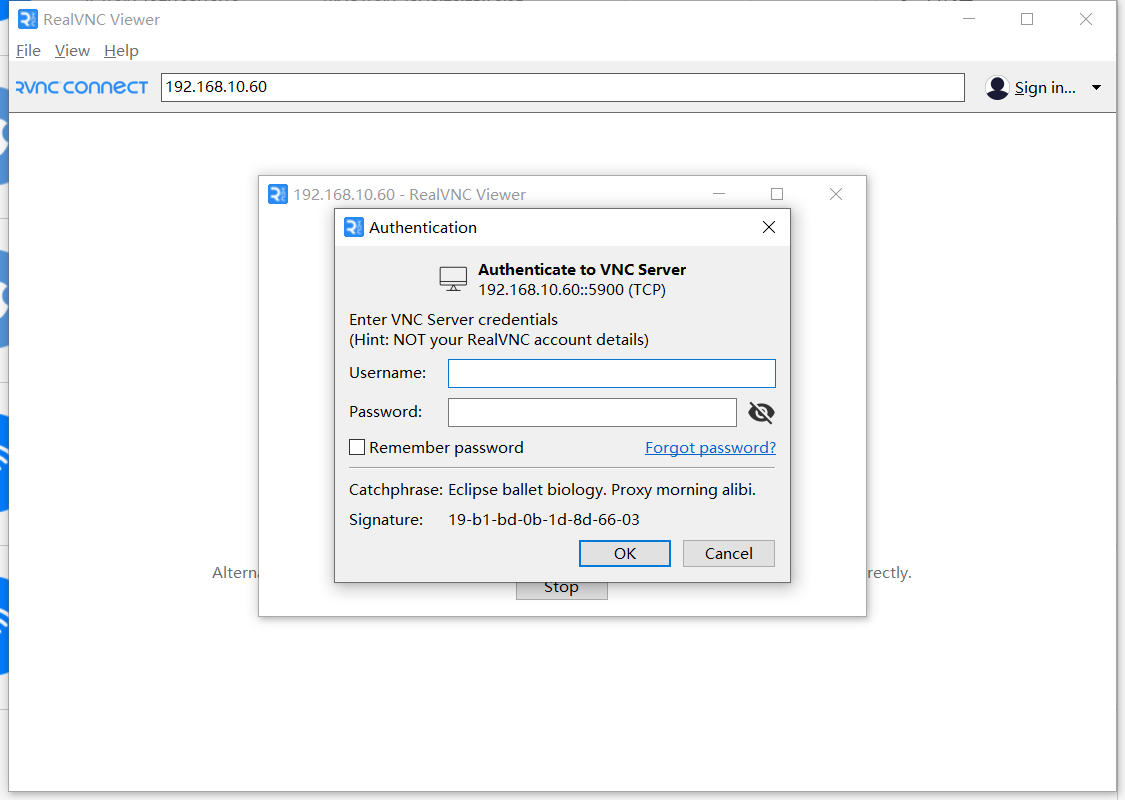
显示以下界面,则登录成功。
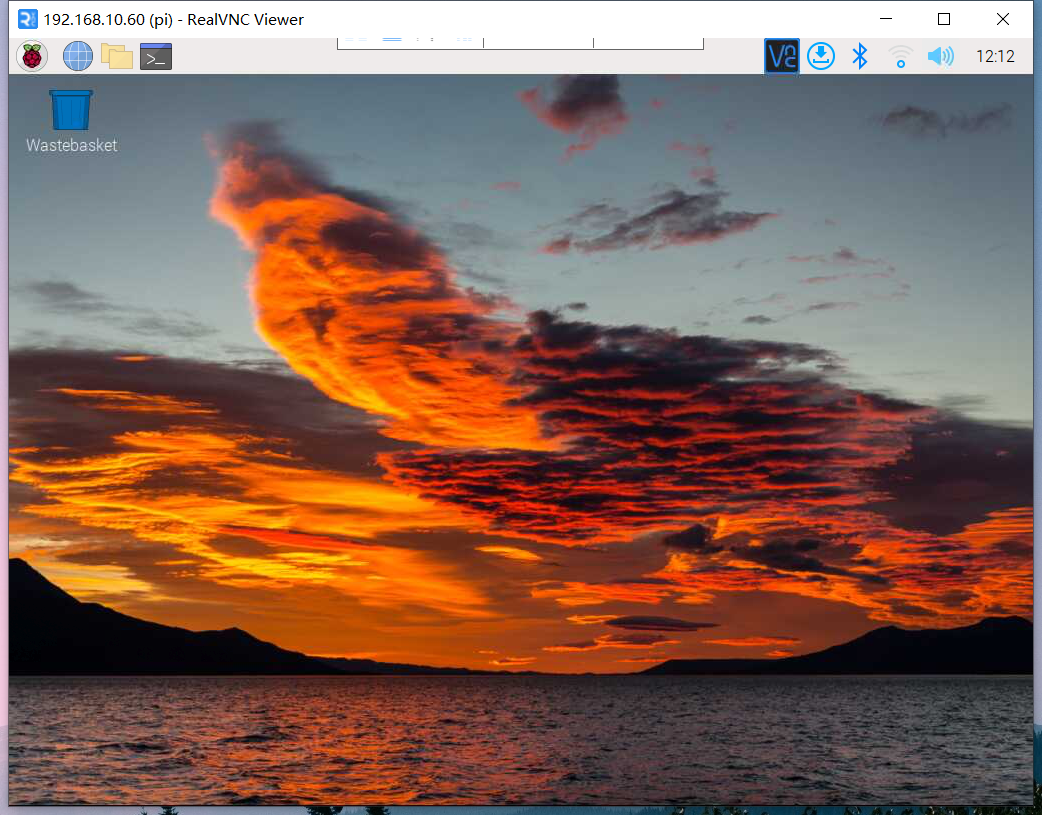
五、VNC文件传输
1、电脑传文件给树莓派
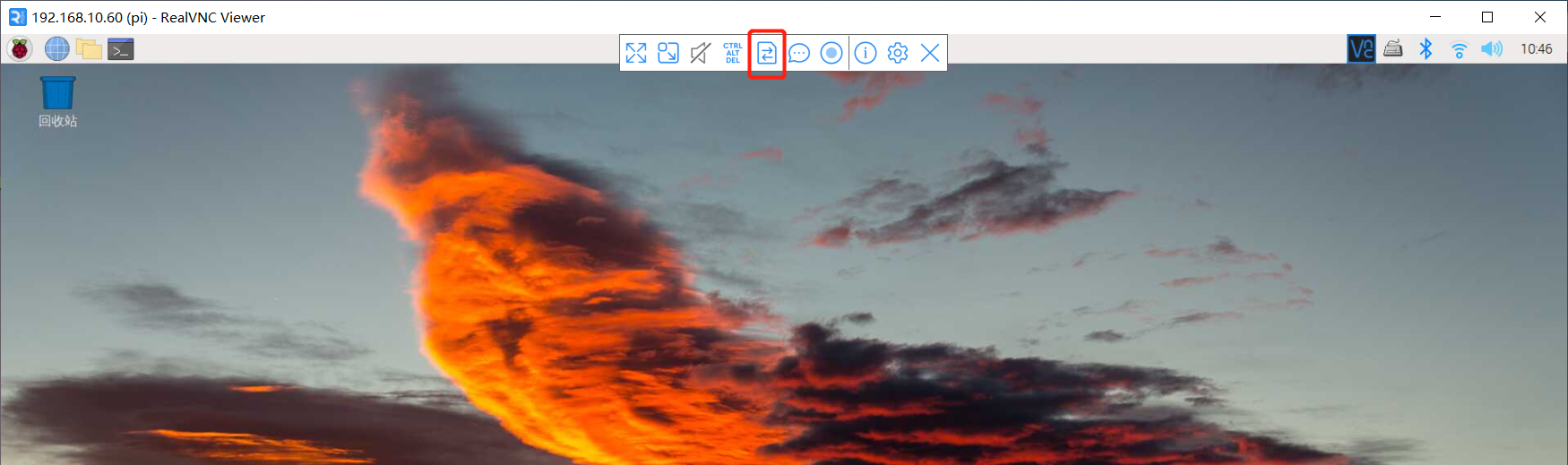
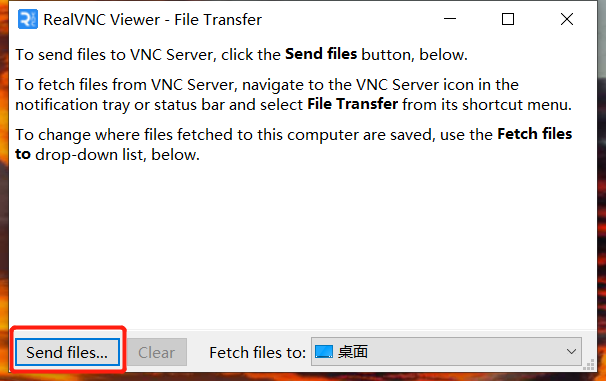
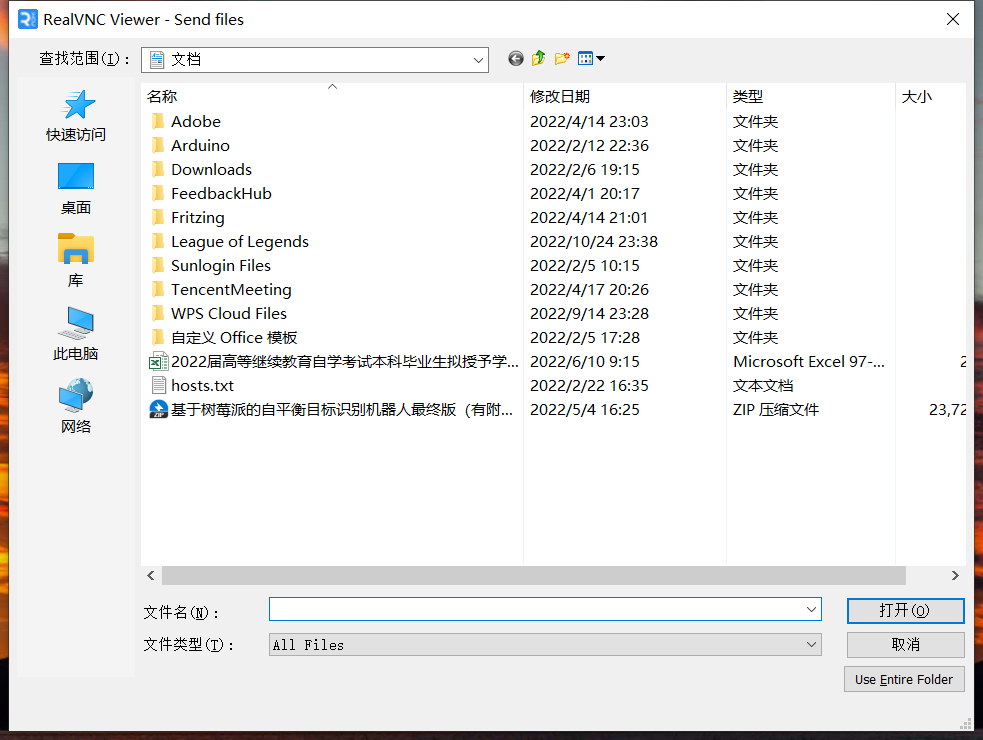
2、树莓派传文件给电脑
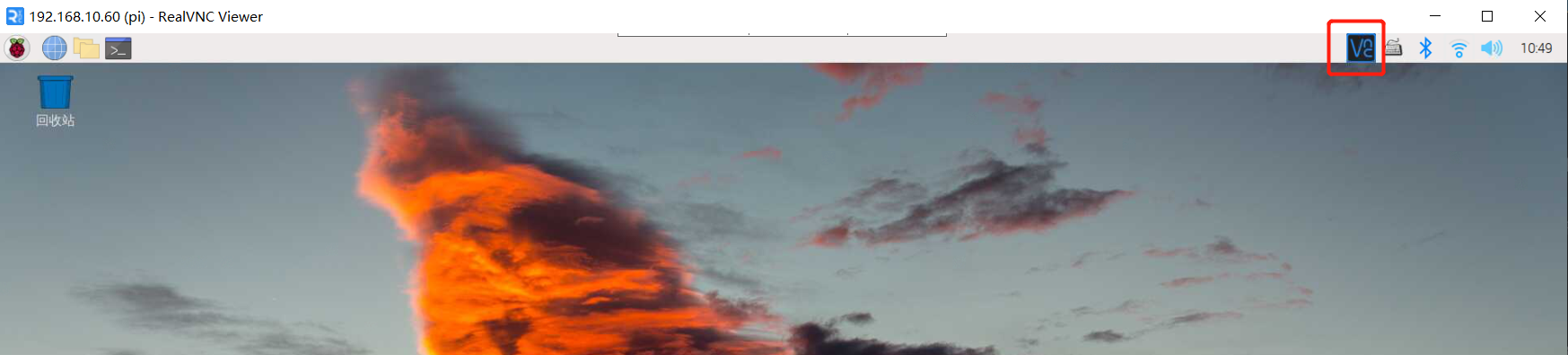
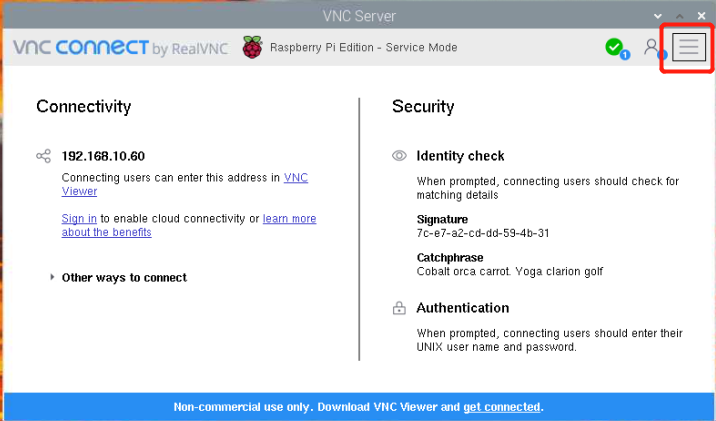
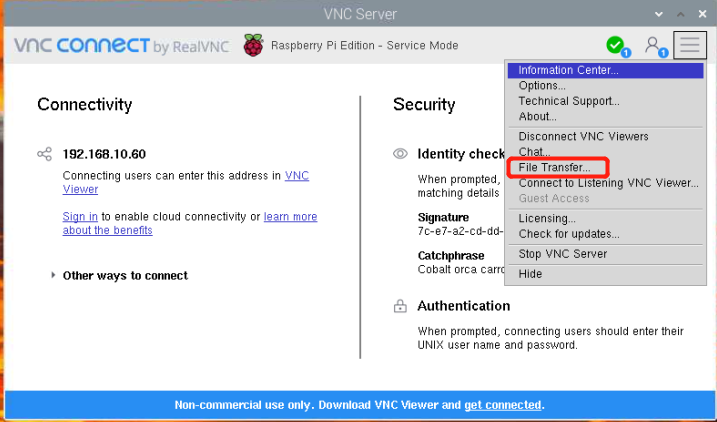
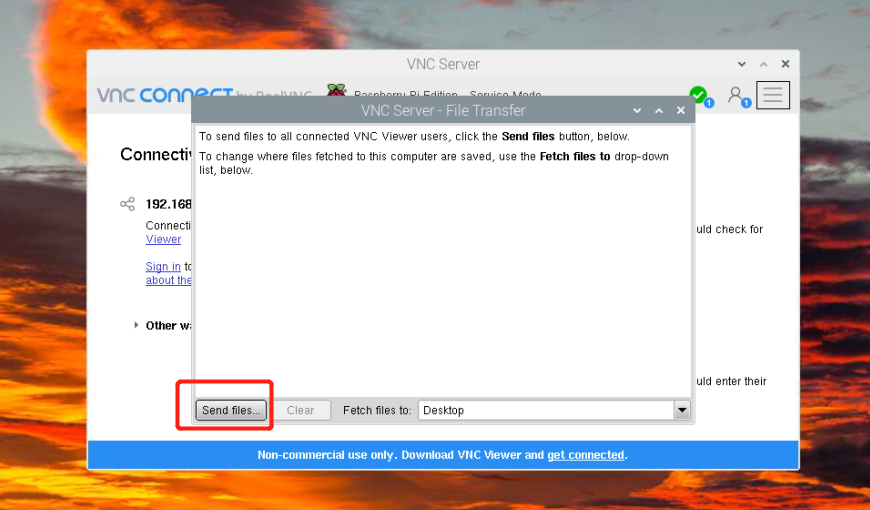
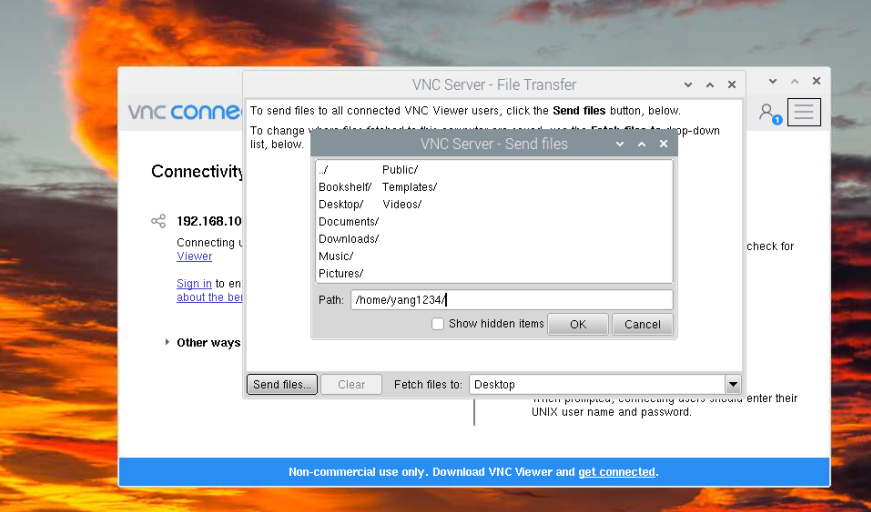























 3592
3592











 被折叠的 条评论
为什么被折叠?
被折叠的 条评论
为什么被折叠?










